بتكلفة منخفضة نسبيًا ، يوفر جهاز التوجيه TP-Link TL-WR842ND (RU) WiFi فرصًا واسعة جدًا للاتصال بالإنترنت وإنشاء شبكة لاسلكية. مسرور بشكل خاص بحقيقة أن النموذج تم إصداره خصيصًا لروسيا. هذا يعني أن جميع الإعدادات المتعلقة بالموفرين الروس متوفرة بالفعل في البرنامج الثابت للمصنع TP-Link 842ND. وهذا يعني أنه يمكنك تعيين جميع المعلمات الضرورية لتوصيل TL-WR842ND بجهاز كمبيوتر والإنترنت ببضع نقرات. ولا تحير حول كيفية تنزيل برنامج مخصص من OpenWRT من w3bsit3-dns.com ، كما هو الحال غالبًا مع أجهزة التوجيه الأخرى غير الروسية.
مواصفات TP-LINK TL-WR842ND
يتم تشغيل جهاز التوجيه TP-LINK TL-WR842ND ، مثل شقيقه التوأم WR841ND ، بواسطة معالج Atheros AR7241 (400 ميجاهرتز) وجهاز تحكم لاسلكي Atheros AR9287-bl1a. وهنا خصائصه الرئيسية:
- يدعم سلسلة WiFi القياسية "N" مع معدلات نقل بيانات تصل إلى 300 ميجابت في الثانية
- منفذ USB يمكنك توصيل أجهزة به مثل طابعة أو مودم محمول أو خادم وسائط أو محرك أقراص فلاش
- دعم أجهزة المودم 3G و 4G ، بما في ذلك Yota
- دعم للعمل مع محرك الأقراص كخادم FTP أو SMB وتخزين الوسائط كشبكة ، بما في ذلك XBOX 360 و PS3
- العمل مع أنفاق VPN - ما يصل إلى 5 قطع في وقت واحد
- دعم معيار IPv6 الجديد
- القدرة على تكوين أولوية حركة المرور حسب عناوين IP للجهاز (QoS)
- القدرة على إنشاء اتصال ضيف بالإنترنت دون الوصول إلى موارد الشبكة المحلية
- وجود إعدادات محددة مسبقًا لمقدمي الخدمة المحليين ومشغلي الهاتف المحمول
الآن دعنا ننتقل إلى هذه الخصائص لجهاز TP-Link TL-WR842ND ونمنحها تقييمنا الشخصي. كما قلت ، هذه نسخة محدثة من طراز جهاز التوجيه ، وأفضل ميزة لها هي دعم مشغلي الهاتف المحمول المحليين بإعدادات محددة مسبقًا. لسوء الحظ ، فإن عدد أجهزة المودم المدعومة للعمل معها ليس كبيرًا حتى الآن ، ولكن من الممكن تنزيل برامج تشغيل إضافية لها.

إن عدم وجود دعم مدمج للعمل على شبكة من الطابعات والماسحات الضوئية أمر مزعج ، ولكن لا يزال هذا الاحتمال موجودًا - تحتاج إلى تنزيل تطبيق منفصل من موقع الشركة المصنعة على الويب ، والذي تم تثبيته على خادم الطباعة. أيضًا ، لا يمكن توصيل جميع الطابعات بمنفذ USB واستخدامها عبر الشبكة - يمكن العثور على قائمة الطابعات المتوافقة على موقع Tp-Link الرسمي.
لن يكون معيار IPv6 مفيدًا للمستخدم المحتمل قريبًا - لا يدعم أي من الموفرين تقريبًا هذا المعيار حاليًا. لذلك ، يعد دعم IPv6 بمثابة تصريح من TP Link بأنهم يواكبون العصر أكثر من كونه ضرورة عملية.
لكن وظيفة شبكة الضيف اكتسبت ميزة جديدة - يمكنك الآن أيضًا منح وصول محدود إلى موارد شبكة FTP الداخلية وشبكة Samba الخاصة بك والسماح للضيوف بتنزيل شيء ما من مجموعتك المنزلية. بالإضافة إلى ذلك ، يمكنك الآن تعيين حد للسرعة لاتصال الإنترنت الخاص بك للوصول إلى الضيف حتى لا يتداخل أصدقاؤك مع أي من تطبيقات الإنترنت الأكثر أهمية لديك.
ومع ذلك ، هناك فرق بين استخدام Samba و FTP. عبر SMB ، يمكنك منح الوصول إلى القرص بأكمله مرة واحدة ، لكن السرعة ستكون أقل. سيعطي FTP سرعة أعلى للعمل ، لكنه يقتصر على 10 مجلدات ، بما في ذلك عند العمل من الإنترنت الخارجي.
المظهر والمعدات لجهاز التوجيه TP-LINK WR842ND
مجموعة التسليم القياسي:
- راوتر مع 2 هوائيات قابلة للفصل 5 ديسيبل
- حبل القوة
- ربط الوتر
- قرص مضغوط مع برنامج ضبط
- بطاقة التعليمات والضمان

في المظهر ، لا يختلف جهاز التوجيه TL-WR842ND (RU) كثيرًا عن نظرائه - فهو عبارة عن علبة مستديرة صغيرة بها هوائيان ، تبلغ قوتهما 5 ديسيبل.
يوجد في الجزء السفلي من العلبة ملصق يحتوي على معلومات حول إصدار البرنامج الثابت وبيانات للوصول إلى لوحة الإدارة - العنوان وتسجيل الدخول وكلمة المرور.
على اللوحة الخلفية أيضًا ، كل شيء ، كما هو الحال دائمًا - 4 منافذ LAN صفراء لتوصيل الأجهزة ومنفذ WAN أزرق لتوصيل كبل الإنترنت لن يمنح المبتدئ فرصة للتشويش على مكان إدخال كبل الإنترنت ومكان توصيل الكمبيوتر. يوجد أيضًا منفذ USB لمحركات الأقراص المحمولة والطابعات وأجهزة المودم المحمولة ويوجد زر WPS للاتصال التلقائي السريع للأجهزة به ، جنبًا إلى جنب مع وظيفة إعادة الضبط.
يوجد زر منفصل لإيقاف تشغيل WiFi - مناسب إذا كنت تريد استخدامه كجهاز توجيه كابل خالص.
توصيل TP-LINK 842ND بجهاز كمبيوتر عبر الكابل أو WiFi
حان الوقت لتوصيل موجه TP-LINK TL-WR842ND wifi بجهاز الكمبيوتر الخاص بك. أوصي بالتكوين عبر الكابل ، على الرغم من أنه من الممكن تنفيذ جميع الإعدادات مرة واحدة عبر WiFi. يرجى ملاحظة أن كابل شبكة Ethernet مضمن دائمًا مع أي موجه TP-Link ، ويجب استخدامه للتواصل مع جهاز كمبيوتر أو كمبيوتر محمول.

لذلك ، نقوم بتوصيل كبل الإنترنت بمنفذ WAN الأزرق ، وفي أحد الكابلات الصفراء ، نقوم بتوصيل سلك التصحيح المرفق بالكمبيوتر بموصل الشبكة الموجود في الجزء الخلفي من العلبة.

نقوم بتوصيل سلك الطاقة بالشبكة وتشغيل جهاز التوجيه بالزر الموجود على اللوحة الخلفية. في حالة وميض مؤشر LED ، يتم تشغيل جهاز التوجيه ويمكنك البدء في الإعداد.
نظرًا لأن هذا الموجه يحتوي على منفذ USB ، فيمكننا استخدام مودم محمول للاتصال بالإنترنت. إذا كنت ترغب في استخدام هذا النوع المعين ، فلن تحتاج إلى إدخال الكبل في موصل WAN ، ولكن بدلاً من ذلك أدخله في مودم USB 3g / 4g.

بالمناسبة ، يمكن أيضًا استخدام هذا المنفذ لتوصيل طابعة أو محرك أقراص فلاش - تتم مناقشة هذه الموضوعات في مقالات منفصلة على موقعنا.
توصيل جهاز كمبيوتر لتثبيت موجه TP-Link 842ND
منذ وقت سابق كان لدينا الإنترنت ينتقل مباشرة إلى الكمبيوتر ، إذا كان نوع الاتصال الخاص بك هو "Static IP" ، فإنه يحتوي أيضًا على إعدادات تتداخل مع الاتصال بالموجه. يمكنك أن ترى هذا في قسم "لوحة التحكم" Windows - "مركز تحكم الشبكة - تغيير إعدادات المحول". انتقل إلى "خصائص" اتصال الشبكة المحلية وحدد "اتصال الإنترنت TCP-IP الإصدار 4". ستكون البيانات المحددة هناك مطلوبة أثناء التكوين اللاحق لجهاز التوجيه ، لذلك قبل مسحها ، نعيد كتابتها في المفكرة.
ثم نضع جميع مربعات الاختيار على "استلام تلقائي" وحفظها.

إعداد راوتر TP-Link 842ND
بعد ذلك ، افتح المتصفح على جهاز الكمبيوتر الخاص بك وانظر إلى الملصق الموجود على علبة جهاز التوجيه. يحتوي على العنوان الذي يجب إدخاله للدخول إلى قسم المسؤول. في المثال الخاص بي ، هذا هو //tplinkwifi.net ، أو IP - //192.168.0.1 (إذا كان لديك tplinklogin.net محددًا ، فاستخدم عنوان IP الخاص به). تسجيل الدخول / كلمة المرور لتسجيل الدخول - admin / admin.

إذا كانت هذه البيانات غير مناسبة ، فقم بإعادة تعيين جهاز التوجيه بالكامل لاستعادة إعدادات المصنع.
نصل إلى الصفحة الرئيسية للوحة إدارة جهاز التوجيه TL-WR842ND wifi ، حيث يتم عرض المعلومات الأساسية حول الحالة الحالية لتشغيله. للتبسيط ، قدمت الشركة المصنعة معالجًا خطوة بخطوة في قائمة "الإعداد السريع" ، والذي سيرشدك خطوة بخطوة على طول المسار الكامل لتوصيل جهاز التوجيه TP-LINK TL-WR842ND بالإنترنت.
تكوين WAN لتأسيس اتصال TP-Link 842ND بالإنترنت
في المرحلة الأولى ، يتم الاتصال بالإنترنت. يتم تنفيذ TP-Link TL-WR84 بشكل ملائم للغاية ، نظرًا لأن التكوينات لجميع مقدمي الخدمة متوفرة بالفعل في البرنامج الثابت. نحتاج فقط إلى الاختيار:
- بلد
- مدينة
- مزود خدمة الإنترنت
- نوع الاتصال - إذا كان لدى نفس المزود العديد منها ، فأنت بحاجة إلى إلقاء نظرة على عقدك.

إذا لم يكن الموفر الخاص بك في القائمة ، فضع مربع الاختيار على "لم أجد الإعدادات المناسبة" وانقر على "التالي"
هنا سوف تحتاج إلى تحديد نوع اتصال WAN يدويًا ، أي إلى الإنترنت - IP ثابت أو ديناميكي ، PPPoE ، L2TP ، PPTP. ثم اكتب تلك المعلمات التي يتطلبها المشغل الخاص بك. بالنسبة إلى Static ، نشير إلى المعلمات نفسها التي طلبت الكتابة فوقها في البداية وحفظها من الكمبيوتر.
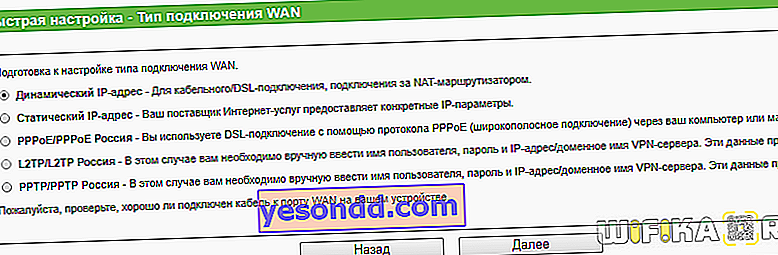
L2TP
على سبيل المثال ، لتوصيل جهاز توجيه TP-Link بـ Beeline ، حدد L2TP ، وقم بتسجيل تسجيل الدخول وكلمة المرور وعنوان المضيف للاتصال.

PPPOE
بالنسبة لـ Rostelecom - PPPoE ، حيث تحتاج فقط إلى إدخال اسم مستخدم وكلمة مرور.
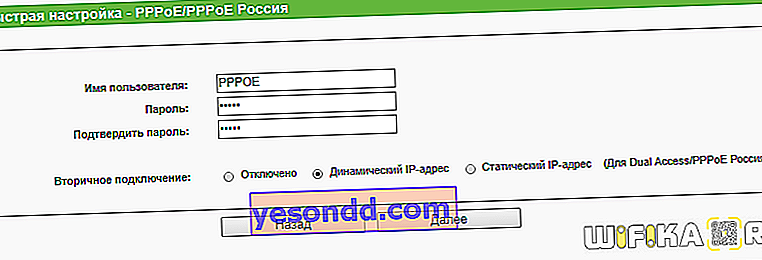
رقم تعريف حاسوب ثابت
يوجد أيضًا خيار IP ثابت ، حيث يتم تكوين IP والقناع والبوابة - كل هذا يصدره المزود.

ديناميكية IP
إذا كان ديناميكيًا ، فلن تحتاج إلى إدخال أي شيء إضافي - يمكنك بعد ذلك مباشرة الانتقال إلى إعداد wifi على جهاز التوجيه.
علاوة على ذلك ، إذا لزم الأمر ، نقوم باستنساخ عنوان MAC من الكمبيوتر - من حيث المبدأ ، هذا ليس ضروريًا دائمًا ويعتمد أيضًا على المزود ، ولكن يمكنك أيضًا نسخه حتى لا تطرح أسئلة غير ضرورية.

تكوين WiFi على جهاز التوجيه TP-LINK 842ND
بعد ذلك ، تحتاج إلى تكوين شبكة TP-Link WiFi على جهاز التوجيه. للقيام بذلك ، توصلنا إلى اسم وكلمة مرور. نختار WPA2 / PSK كنوع الحماية - وهذا هو الأكثر موثوقية في الوقت الحالي.
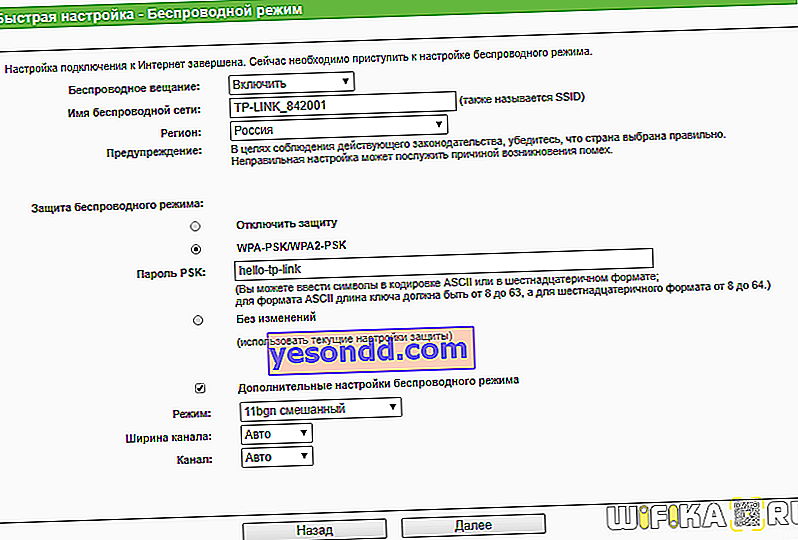
بشكل عام ، يعد هذا كافيًا ، ولكن إذا حددت "الإعدادات الإضافية للوضع اللاسلكي" ، فسيتم فتح العديد من المعلمات التي يمكن تغييرها - الوضع وقناة wifi والعرض.
بالمناسبة ، البرنامج الثابت TP-LINK 842ND هو نفسه تمامًا كما هو الحال في أي طراز آخر لهذه الشركة ، لذلك يمكنك قراءة تعليمات مفصلة منفصلة. إذا كان لديك أي أسئلة ، فسأكون سعيدًا بالإجابة في التعليقات بعد المقال.
مراجعة الفيديو وتكوينه TP-Link TL-WR842ND
محتويات العبوة 9 المظهر 6 سرعة الإنترنت 6 نطاق WiFi 6صنعة 7 السعر 8 مجموعة الميزات 7 ملاءمة الإعداد 9 الاستقرار 6 المجموع 7.1 * وفقًا لهيئة التحرير WiFiKA.RU
